So reparieren Sie beschädigte MOV Dateien
In der Welt der digitalen Medien steht das MOV-Dateiformat an erster Stelle. Es ist bekannt für seine Kompatibilität und die hervorragende Videoqualität, die es bietet. Doch wie alle guten Dinge können auch MOV-Dateien manchmal in einem nicht ganz perfekten Zustand sein. In unserer schnelllebigen digitalen Landschaft, in der Videoinhalte die Oberhand haben, kann eine beschädigte MOV-Datei eine Quelle großer Frustration sein. Es ist so, als hätte man ein Lieblingsbuch mit zerrissenen Seiten oder ein geliebtes Foto mit einem Fleck. Es unterbricht den nahtlosen Fluss Ihres Medienerlebnisses. Aber keine Sorge, denn die digitale Welt hat Lösungen parat.
In diesem Artikel begeben wir uns auf eine Reise, um die MOV-Reparatur zu erforschen, die Ursachen für die Beschädigung von MOV-Dateien zu entschlüsseln und die effektivsten Methoden zu enthüllen, um sie wieder zum Leben zu erwecken. Tauchen Sie also ein in die Welt der MOV-Dateien und entdecken Sie den Schlüssel zur Wiederherstellung ihrer früheren Pracht.
Teil 1: Ursachen für eine beschädigte MOV-Datei
Die Beschädigung von MOV-Dateien kann aus verschiedenen Gründen auftreten und dazu führen, dass Sie ein Video erhalten, das sich nicht abspielen lässt oder Störungen aufweist. Lassen Sie uns einige häufige Ursachen für die Beschädigung von MOV-Dateien untersuchen:
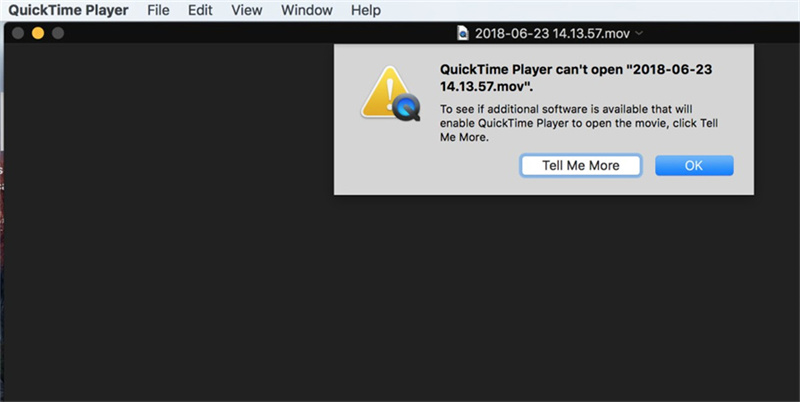
Einer der Hauptgründe für die Beschädigung von MOV-Dateien sind Fehler im Dateisystem. Diese Fehler können durch unsachgemäßes Herunterfahren des Systems, Stromausfälle oder abruptes Entfernen von externen Speichergeräten während der Dateiübertragung entstehen. Wenn das Dateisystem instabil wird, kann dies zur Beschädigung von MOV-Dateien führen, so dass diese nicht mehr abgespielt werden können.
2. Unvollständige DownloadsIn unserem digitalen Zeitalter ist das Herunterladen von Videos aus dem Internet eine gängige Praxis. Unterbrochene oder unvollständige Downloads können jedoch dazu führen, dass sich MOV-Dateien in einem gefährlichen Zustand befinden. Bei diesen teilweise heruntergeladenen Dateien fehlen wichtige Daten, so dass sie nicht mehr zugänglich sind.
3. Codec-InkompatibilitätCodecs sind für die Videowiedergabe unerlässlich, da sie die Daten innerhalb der MOV-Datei kodieren und dekodieren. Inkompatible oder veraltete Codecs können zu einer Beschädigung der MOV-Datei führen. Ohne den richtigen Codec kann der Videoplayer die Daten nicht interpretieren, was zu Problemen bei der Wiedergabe führt.
Teil 2: Die 3 besten Methoden der MOV-Reparatur
In diesem Abschnitt werden wir die drei besten Methoden zur Reparatur beschädigter MOV-Dateien vorstellen. Diese Methoden können Ihnen helfen, Ihre Videos zu retten und sie so zu genießen, wie sie gedacht waren.
1. HitPaw VikPea
HitPaw VikPea (Ursprünglich HitPaw Video Enhancer genannt) ist eines der am meisten empfohlenen Videoreparaturprogramme auf dem Markt, um mov-Dateien zu reparieren. Es verwendet fortschrittliche KI-Algorithmen, um die Videoqualität zu verbessern, und seine neueste Version enthält neue Funktionen, darunter das Frame Interpolation Model und das Stabilize Model. Außerdem bietet es eine Funktion zur Videoreparatur, die beschädigte MOV-Dateien äußerst effektiv wiederherstellt.
Hauptmerkmale von HitPaw VikPea:- Video-Reparatur: HitPaw VikPea eignet sich hervorragend zum Reparieren beschädigter Videodateien und ist damit die ideale Wahl für die Reparatur beschädigter MOV-Dateien.
- KI-Technologie: Die Software nutzt eine ausgereifte KI-Technologie, um die Videoqualität zu verbessern und beschädigte Inhalte wiederherzustellen.
- Einfache Schnittstelle: Dank der benutzerfreundlichen und übersichtlichen Oberfläche können sich auch Anfänger problemlos in der Software zurechtfinden.
- Videoauflösung hochskalieren: Neben der Videoreparatur kann HitPaw VikPea auch die Qualität von Videos verbessern und sie brandneu machen.
Hier erfahren Sie, wie Sie mov-Dateien reparieren können, die repariert werden müssen.
Schritt 1:Laden Sie HitPaw VikPea herunter und installieren Sie es auf Ihrem PC oder Mac.
Schritt 2:Die Registerkarte "Videoreparatur" erreichen Sie über das Hauptmenü. Klicken Sie auf die Option "Intelligente Erkennung und Reparatur", die automatisch alle Probleme mit Ihrem Gerät erkennt und behebt.

Schritt 3:Um beschädigte Videos zu reparieren, für die Sie mov file mac reparieren möchten, können Sie entweder auf einen Ordner klicken, um ihn zu öffnen, oder die betreffende(n) Datei(en) per Drag&Drop in den Rahmen ziehen. Mit der Funktion Video-Reparatur können Sie auch eine Massenverarbeitung durchführen.
Schritt 4:Nachdem Sie die Kästchen neben den Filmen, die Sie reparieren möchten, markiert haben, klicken Sie auf die Schaltfläche "Reparatur starten" unten rechts.

Schritt 5:Überprüfen Sie die Liste "Vollständig" auf die Meldung "Reparatur abgeschlossen", sobald die Videodateien erfolgreich repariert wurden.

Warten Sie auf die Fertigstellung.

Schritt 6:In diesem Stadium können Sie entweder die Option "Herunterladen" oder "Alle exportieren" auf der rechten Seite des Bildschirms aufrufen. Die fertigen Videodateien können Sie sehen, indem Sie auf die Schaltfläche "Datei" klicken und zu dem von Ihnen angegebenen Speicherort navigieren.

2. MOV-Datei mit VLC reparieren
Der VLC Media Player, ein beliebter Open-Source-Multimedia-Player, bietet ebenfalls eine Möglichkeit, beschädigte MOV-Dateien zu reparieren. Diese Methode ist jedoch möglicherweise nicht so umfassend wie die Verwendung einer speziellen Videoreparatursoftware.
Schritte zum Reparieren von MOV-Dateien mit VLC:- Laden Sie den VLC Media Player herunter und installieren Sie ihn, falls Sie ihn noch nicht haben.
- Starten Sie VLC und klicken Sie im oberen Menü auf "Medien".
- Wählen Sie "Konvertieren/Speichern" aus dem Dropdown-Menü.
- Klicken Sie auf der Registerkarte "Datei" auf "Hinzufügen", um Ihre beschädigte MOV-Datei zu importieren.
Klicken Sie auf die Schaltfläche "Konvertieren/Speichern".

- Wählen Sie ein Ziel und ein Dateiformat für die Ausgabedatei und klicken Sie auf "Start".
- VLC wird versuchen, die Datei während der Konvertierung zu reparieren.
3. MOV-Datei mit dem QuickTime Player reparieren
Der QuickTime Player, ein von Apple entwickelter Multimedia-Player, kann ebenfalls verwendet werden, um beschädigte MOV-Dateien zu reparieren.
Schritte zur Reparatur von MOV-Dateien mit dem QuickTime Player:- Öffnen Sie den QuickTime Player auf Ihrem Mac.
Klicken Sie in der Menüleiste auf "Datei" und wählen Sie "Datei öffnen".

- Suchen Sie Ihre beschädigte MOV-Datei und öffnen Sie sie.
- Der QuickTime Player wird versuchen, die Datei automatisch zu reparieren.
Zusammenfassend lässt sich sagen, dass es beim Umgang mit beschädigten MOV-Dateien wichtig ist, das richtige Tool für diese Aufgabe zu verwenden. Spezialisierte Software wie HitPaw VikPea bietet eine umfassende Lösung, während VLC und QuickTime Player in bestimmten Situationen nützlich sein können. Wählen Sie die Methode, die Ihren Bedürfnissen am besten entspricht, und Sie werden Ihre wertvollen Videoinhalte ohne Beschädigungen oder Störungen genießen können.
Teil 3: FAQs des MOV-Reparaturprogramms
Während wir tiefer in die Welt der MOV-Dateireparatur eintauchen, ist es wichtig, einige häufig gestellte Fragen zu beantworten, die Ihnen helfen können, diesen Prozess effektiver zu gestalten.
F1:Können Sie eine Datei entzerren?
A1:Ja, es ist möglich, eine beschädigte Datei zu reparieren, auch MOV-Dateien. Der Erfolg bei der Reparatur einer beschädigten Datei hängt vom Ausmaß der Beschädigung und den von Ihnen verwendeten Tools ab. Spezialisierte Software wie HitPaw VikPea, wie in dieser Anleitung erwähnt, kann Ihre Chancen, beschädigte MOV-Dateien erfolgreich zu reparieren, deutlich erhöhen.
F2:Wie kann ich eine MOV-Datei kostenlos reparieren?
A2:Es gibt zwar kostenlose Methoden zur Reparatur von MOV-Dateien, aber die Erfolgsquote kann unterschiedlich sein. Der VLC Media Player und der QuickTime Player bieten kostenlose Lösungen zur Reparatur beschädigter MOV-Dateien, wie bereits in diesem Leitfaden beschrieben. Für eine umfassendere und effektivere Reparatur empfiehlt es sich jedoch, in ein spezielles Videoreparaturtool wie HitPaw VikPea zu investieren.
F3:Welche Software öffnet sich, um MOV-Dateien wiederherzustellen?
A3:MOV-Dateien sind in der Regel mit dem QuickTime Player auf macOS verknüpft und können mit diesem geöffnet werden.Sie können jedoch auch Mediaplayer wie den VLC Media Player, den Windows Media Player und verschiedene Videobearbeitungsprogramme verwenden, um MOV-Dateien auf verschiedenen Plattformen zu öffnen und anzusehen.
In allen Fällen ist HitPaw VikPea bei der Reparatur von MOV-Dateien ein empfehlenswertes Tool, da es über fortschrittliche Fähigkeiten sowohl bei der Reparatur als auch bei der Videoverbesserung verfügt.
Fazit
Im digitalen Zeitalter, in dem Videos unsere wertvollsten Momente und wichtige Arbeiten festhalten, ist die Integrität Ihrer MOV-Dateien von größter Bedeutung. Wenn eine Datei beschädigt wird, müssen Sie sich nicht von Ihren wertvollen Inhalten verabschieden. Dieser umfassende Leitfaden gibt Ihnen das Wissen und die Werkzeuge an die Hand, um MOV-Dateien effektiv zu reparieren.
Wenn es darum geht, beschädigte MOV-Dateien zu reparieren, ist die Sache klar: HitPaw VikPea (Ursprünglich HitPaw Video Enhancer genannt) ist ein außergewöhnliches kostenloses mov-Reparaturtool. Seine hochmoderne KI-Technologie, die benutzerfreundliche Oberfläche und die Möglichkeit, Videos auf 8K-Auflösung hochzuskalieren, machen es zu einer herausragenden Wahl. Egal, ob Sie ein Anfänger oder ein erfahrener Benutzer sind, Sie können sich auf HitPaw VikPea verlassen, um Ihre beschädigten Videodateien mit Leichtigkeit wiederherzustellen.














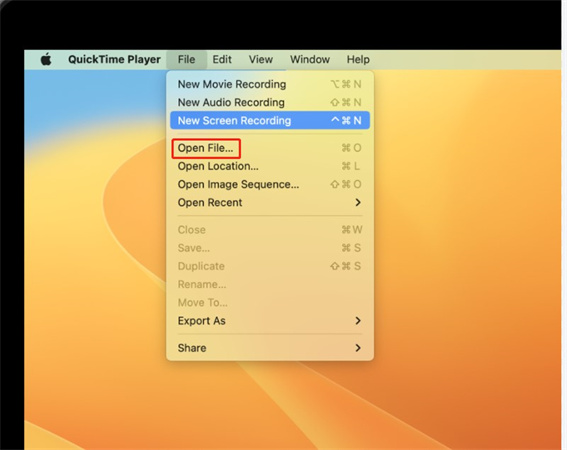

 HitPaw Edimakor
HitPaw Edimakor HitPaw Univd
HitPaw Univd 

Teile diesen Artikel:
Wählen Sie die Produktbewertung:
Joshua Hill
Chefredakteur
Ich bin seit über fünf Jahren als Freiberufler tätig. Es ist immer beeindruckend Wenn ich Neues entdecke Dinge und die neuesten Erkenntnisse, das beeindruckt mich immer wieder. Ich denke, das Leben ist grenzenlos.
Alle Artikel anzeigenKommentar hinterlassen
Erstellen Sie Ihre Rezension für HitPaw-Artikel